كيفية إضافة الموسيقى إلى iMovie من YouTube [الدليل الكامل]
iMovie هو برنامج تحرير فيديو شائع لأجهزة Mac وiOS ويتيح للمستخدمين إنشاء مقاطع فيديو ذات مظهر احترافي بسهولة. إن إضافة الموسيقى المناسبة كموسيقى خلفية إلى مقاطع الفيديو الخاصة بك يمكن أن تجعل مقاطع الفيديو الخاصة بك أكثر جاذبية وإثارة للاهتمام.
على الرغم من أن iMovie يوفر مكتبة من المقاطع الصوتية والمؤثرات المضمنة، إلا أن المستخدمين يرغبون أحيانًا في إضافة الموسيقى المفضلة لديهم من YouTube إلى مشاريع iMovie الخاصة بهم للحصول على تأثيرات مخصصة. كيفية إضافة الموسيقى إلى iMovie من يوتيوب؟ في هذا الدليل، سنستكشف عملية إضافة الموسيقى من YouTube إلى iMovie خطوة بخطوة.
محتوى المادة الجزء 1. هل من الممكن إضافة الموسيقى إلى iMovie من YouTube؟الجزء 2. كيفية تحويل الموسيقى من YouTube إلى الملفات المدعومة بـ iMovieالجزء 3. كيفية إضافة الموسيقى إلى iMovie من YouTube على iPhone وMacالجزء 4. الأسئلة الشائعة حول إضافة الموسيقى إلى iMovie من YouTubeالجزء 5. استنتاج
الجزء 1. هل من الممكن إضافة الموسيقى إلى iMovie من YouTube؟
iMovie هو برنامج لتحرير الفيديو تم تطويره بواسطة Apple. وهو يعمل حصريًا على أجهزة macOS وiOS، مما يوفر للمستخدمين منصة سهلة الاستخدام لإنشاء وتحرير الفيديو. باستخدام iMovie، يمكن للمستخدمين استيراد مقاطع الفيديو والصور والموسيقى إلى مشاريعهم، وتطبيق مجموعة متنوعة من تأثيرات التحرير والانتقالات، وإضافة العناوين والتسميات التوضيحية، وتصدير الفيديو النهائي بتنسيقات مختلفة.
هل من الممكن إضافة الموسيقى إلى iMovie من YouTube؟ نظرًا لقيود حقوق الطبع والنشر والقيود الفنية، فإن إضافة الموسيقى إلى iMovie مباشرة من YouTube غير مدعومة بشكل مباشر. ومع ذلك، لا يزال بإمكانك إضافة الموسيقى من YouTube إلى مشروع iMovie الخاص بك.
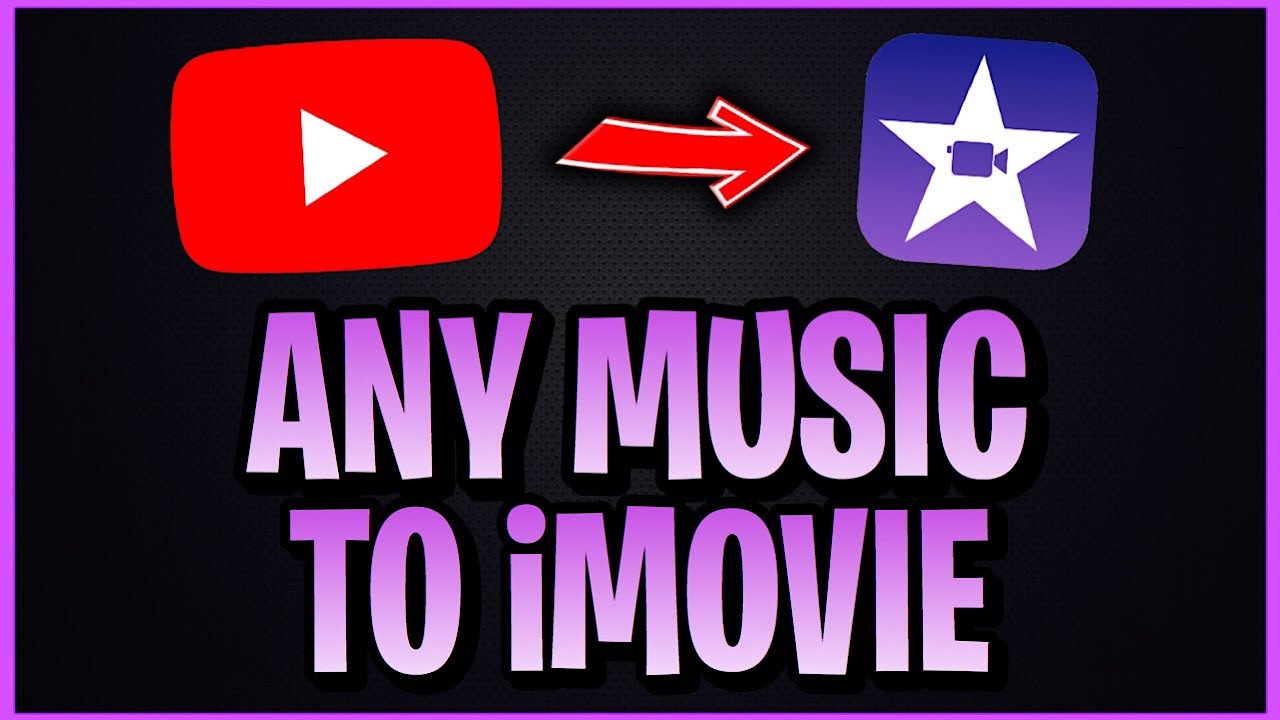
نظرًا لأن موسيقى YouTube محمية بواسطة DRM، إذا كنت تريد إضافة موسيقى من YouTube إلى iMovie، فأنت بحاجة إلى إزالة قيود حماية DRM أولاً، ثم التحويل إلى تنسيق يدعمه iMovie، مثل MP3، وقم بتنزيله وحفظه على جهازك. ثم قم باستيراده إلى iMovie. سيوضح لك الجزء التالي طرقًا فعالة حول كيفية إضافة الموسيقى إلى iMovie من YouTube.
الجزء 2. كيفية تحويل الموسيقى من YouTube إلى الملفات المدعومة بـ iMovie
قبل أن تتعلم كيفية إضافة الموسيقى إلى iMovie من YouTube، تحتاج إلى تنزيل الموسيقى وتحويلها إلى تنسيق متوافق مع iMovie. تحتاج هنا إلى استخدام أداة تنزيل موسيقى YouTube احترافية. سيقدم هذا الجزء من المقالة أداة احترافية، TunesFun YouTube Music Converter، لمساعدتك على تنزيل الموسيقى من YouTube وحفظها على جهازك.
ما هي التنسيقات التي يدعمها iMovie؟
يدعم iMovie مجموعة متنوعة من تنسيقات الصوت لاستيراد الموسيقى وملفات الصوت الأخرى. فيما يلي بعض التنسيقات المدعومة بشكل شائع:
- الجميح للسيارات
- MP3
- AIFF
- WAV
- M4A
- CAF
هذه هي تنسيقات الصوت الرئيسية المتوافقة مع iMovie، ولكن تجدر الإشارة إلى أن AAC وMP3 هما التنسيقان الأكثر استخدامًا والموصى به لاستيراد الموسيقى إلى مشاريع iMovie.
كيفية تحويل الموسيقى من YouTube إلى الملفات المدعومة بـ iMovie
قبل أن تتعلم كيفية إضافة الموسيقى إلى iMovie من YouTube، يتعين عليك تنزيل الموسيقى من YouTube أولاً. عندما تبحث عن طرق تنزيل الموسيقى من YouTube، هناك طرق مختلفة موصى بها لسؤالك. الطريقة الأفضل والأكثر موصى بها لتحميل الموسيقى من YouTube هي استخدام برنامج تنزيل موسيقى YouTube الاحترافي. يعد أحد أفضل برامج تنزيل الموسيقى الاحترافية على YouTube TunesFun يوتيوب موسيقى المحول.
TunesFun يوتيوب موسيقى المحول هو محول موسيقى YouTube احترافي وآمن يسمح لك بتنزيل الأغاني وقوائم التشغيل والألبومات من YouTube Music وتحويلها إلى تنسيقات MP3/M4A/WAV/FLAC.
TunesFun يعطي YouTube Music Converter الأولوية للكفاءة. ومع السرعة 10X، يمكنك الحصول على العشرات من الأغاني في دقائق لتقليل أوقات الانتظار أثناء العملية. والأهم من ذلك، بعد التحويل، سوف تحصل على موسيقى YouTube خالية من فقدان البيانات بنسبة 100%، وهي نفس الملفات الصوتية الأصلية. واجهة المستخدم لهذا البرنامج ودية للغاية. حتى لو كنت مستخدمًا جديدًا، فلا تقلق بشأن عدم معرفة كيفية استخدامه.
الملامح الرئيسية لل TunesFun يوتيوب محول الموسيقى:
- قم بتنزيل وتحويل موسيقى YouTube إلى MP3/M4A/WAV/FLAC.
- تنزيل وتحويل سريعان ، سرعة 10X متاحة.
- احتفظ بأغاني YouTube بدون خسارة بنسبة 100% بعد التحويل.
- احتفظ بجميع معلومات علامة ID3 بعد التحويل.
- تحديث مجاني ودعم فني.
كيفية تنزيل الموسيقى من اليوتيوب إلى جهاز Mac الخاص بك باستخدام TunesFun يوتيوب محول الموسيقى:
الخطوة 1. التثبت TunesFun يوتيوب محول الموسيقى إلى جهاز الكمبيوتر الخاص بك. افتحه ثم قم بتسجيل الدخول إلى حسابك على YouTube.

الخطوة 2. حدد ملفات الموسيقى وتنسيق الإخراج. حدد موسيقى YouTube التي تريد تحويلها واختر تنسيق إخراج MP3.

الخطوة 3. تحويل موسيقى YouTube إلى MP3. انقر فوق الزر "تحويل" لتحويل أغاني YouTube إلى MP3.

بعد اكتمال التحويل، يمكنك الوصول إلى موسيقى YouTube التي تم تنزيلها على جهاز Mac الخاص بك. إذا كنت تريد إضافة موسيقى إلى iMovie من YouTube على أجهزة iOS، فيمكنك نقل الموسيقى التي تم تنزيلها من جهاز Mac إلى جهاز iPhone أو iPad. يمكنك استخدام iTunes لنقل موسيقى YouTube التي تم تنزيلها من جهاز Mac إلى جهاز iOS الخاص بك. فيما يلي دليل خطوة بخطوة باستخدام iTunes:
- قم بتوصيل جهاز iPhone أو iPad بجهاز Mac الخاص بك باستخدام كابل USB.
- قم بتشغيل iTunes على جهاز Mac الخاص بك.
- قم بسحب وإسقاط ملفات موسيقى YouTube التي تم تنزيلها من جهاز Mac الخاص بك إلى نافذة iTunes.
- بمجرد إضافة الموسيقى إلى مكتبة iTunes الخاصة بك، حدد رمز جهاز iOS الخاص بك من شريط الأدوات.
- انتقل إلى "موسيقى" في شاشة ملخص الجهاز.
- حدد المربع بجوار "الموسيقى المزامنة" واختر الموسيقى التي تريد مزامنتها مع جهاز iOS الخاص بك.
- اضغط على "تقديم"أو"مزامنة"زر لبدء نقل الموسيقى المحددة إلى جهاز iPhone أو iPad.
الجزء 3. كيفية إضافة الموسيقى إلى iMovie من YouTube على iPhone وMac
يمكنك تنزيل الموسيقى من YouTube إلى أجهزة Mac أو iOS باستخدام TunesFun يوتيوب محول الموسيقى. الآن، دعونا نتعرف على كيفية إضافة الموسيقى إلى iMovie من YouTube على كل من iPhone وMac، والتي تتضمن بضع خطوات، على الرغم من أن العملية قد تختلف قليلاً بين المنصتين. وفيما يلي دليل مفصل لكل:
آيفون
- بمجرد تنزيل الموسيقى، سيتم عادةً حفظها في تطبيق الملفات على جهاز iPhone الخاص بك. افتح تطبيق الملفات وحدد موقع ملف الموسيقى الذي تم تنزيله.
- افتح iMovie على جهاز iPhone الخاص بك وقم بإنشاء مشروع جديد أو افتح مشروعًا موجودًا.
- اضغط على "+" أيقونة لإضافة الوسائط إلى مشروعك.
- تحديد "ملفات"من الخيارات المعروضة.
- انتقل إلى الموقع حيث تم حفظ ملف الموسيقى الذي تم تنزيله في تطبيق الملفات واضغط عليه لاستيراده إلى مشروع iMovie الخاص بك.
- بمجرد إضافة الموسيقى إلى مشروعك، يمكنك سحبها إلى الموضع المطلوب في المخطط الزمني. أو اضغط على مقطع الموسيقى للكشف عن خيارات التحرير مثل التشذيب وضبط مستوى الصوت وإضافة تأثيرات التلاشي.
- بمجرد الرضا، اضغط على "تم. " ثم حدد خيار التصدير لحفظ مشروع iMovie الخاص بك ومشاركته.
لل ماك
- افتح iMovie على جهاز Mac الخاص بك وقم بإنشاء مشروع جديد أو افتح مشروعًا موجودًا.
- اضغط على "وسائط الاستيراد" أو اسحب ملف الموسيقى الذي تم تنزيله مباشرةً إلى المخطط الزمني لـ iMovie.
- بمجرد إضافة الموسيقى إلى مشروعك، يمكنك سحبها إلى الموضع المطلوب على المخطط الزمني. انقر على مقطع الموسيقى للكشف عن خيارات التحرير مثل التشذيب وضبط مستوى الصوت وإضافة تأثيرات التلاشي.
- قم بمعاينة الفيديو الخاص بك للتأكد من مزامنة الموسيقى بشكل صحيح مع مشروعك.
- بمجرد الرضا، انقر فوق ""قم بتقديم"قائمة واختيار"مشاركة" لتصدير مشروع iMovie الخاص بك بالتنسيق المفضل لديك.
كيفية إضافة الموسيقى إلى iMovie من YouTube على iPhone أو Mac؟ باتباع هذه الخطوات، يمكنك بنجاح إضافة الموسيقى من YouTube إلى مشاريع iMovie على نظامي iPhone وMac.
الجزء 4. الأسئلة الشائعة حول إضافة الموسيقى إلى iMovie من YouTube
س1. هل يمكنني استيراد الموسيقى مباشرة من YouTube إلى iMovie؟
لا، لا يحتوي iMovie على ميزة مدمجة لاستيراد الموسيقى مباشرة من YouTube. ستحتاج إلى تنزيل الموسيقى من YouTube أولاً باستخدام TunesFun يوتيوب موسيقى المحول، ثم قم باستيراد الملف الذي تم تنزيله إلى iMovie.
س2. هل يمكنني استخدام أي موسيقى من YouTube في مشروع iMovie الخاص بي؟
من المهم التأكد من حصولك على الحقوق أو الأذونات اللازمة لاستخدام الموسيقى في مشروع iMovie الخاص بك، خاصة إذا كنت تخطط لمشاركتها بشكل عام. تحقق دائمًا من حالة حقوق الطبع والنشر للموسيقى قبل استخدامها.
الجزء 5. استنتاج
بشكل عام، يمكن أن تؤدي إضافة الموسيقى من YouTube إلى iMovie إلى تحسين الجودة الشاملة وجاذبية مقاطع الفيديو الخاصة بك، مما يسمح لك بإنشاء محتوى جذاب وجذاب. كيفية إضافة الموسيقى إلى iMovie من يوتيوب؟ باتباع الخطوات الموضحة في هذا الدليل والتأكد من الامتثال للوائح حقوق الطبع والنشر، يمكنك إضافة الموسيقى المفضلة لديك إلى iMovie الخاص بك على iPhone وMac.
اترك تعليقا